来源:小编 更新:2025-01-04 05:01:32
用手机看
手机里那些占地方又用不着的应用,是不是让你头疼不已?别急,今天就来教你一招,轻松卸载安卓系统里的那些“碍眼货”,让你的手机瞬间清爽起来!
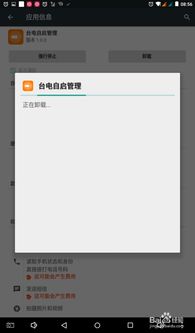
想要卸载那些系统自带的应用,第一步就是要给你的手机来个“大变身”,也就是获取Root权限。这就像给手机装了个“超级管理员”,有了它,你就能随意操控手机的一切。不过,这个过程可能会有点小复杂,需要耐心哦。
1. 下载Root工具:市面上有很多Root工具,比如百度一键Root、KingRoot等。选择一个靠谱的下载,然后安装到你的手机上。
2. 开始Root:打开Root工具,按照提示操作。这个过程可能会花费一些时间,耐心等待就好。
3. 确认Root成功:Root完成后,手机会弹出提示,告诉你Root成功。这时候,你的手机就已经拥有了超级管理员权限。

有了Root权限,接下来就需要一个强大的工具来帮助我们卸载应用——Root Explorer。这个工具就像一个“文件管理大师”,能让你轻松找到那些该死的系统应用。
1. 下载Root Explorer:在应用商店搜索“Root Explorer”,然后下载安装。
2. 打开Root Explorer:打开应用,可能会弹出请求Root权限的提示,点击允许即可。
3. 进入systemapp目录:在Root Explorer中,找到“/system/app”目录,这里就是存放系统应用的“大本营”。
4. 找到目标应用:在这个目录下,你会看到很多以“.apk”结尾的文件,这些就是系统应用。找到你想要卸载的应用,比如“Google Play Services”。
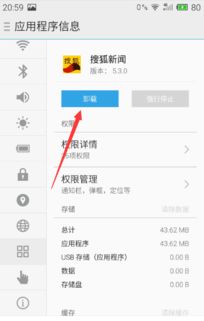
找到了目标应用,接下来就是卸载的过程了。这里以“Google Play Services”为例,教你怎么卸载。
1. 删除APK文件:选中“Google Play Services.apk”,然后点击右键,选择“删除”。
2. 删除ODEX文件:在删除APK文件后,还需要删除对应的ODEX文件,比如“Google Play Services.odex”。同样,选中它,点击右键,选择“删除”。
3. 清理残留文件:有些应用在卸载后,还会留下一些残留文件。在systemapp目录下,找到与应用相关的文件夹,将其删除。
完成以上步骤后,别忘了重启手机。这样,那些该死的系统应用就彻底从你的手机里消失了。
1. 谨慎操作:获取Root权限和卸载应用都是有一定风险的,操作前请确保自己了解相关风险。
2. 备份重要数据:在操作前,请确保备份手机中的重要数据,以免丢失。
3. 不要随意卸载系统应用:有些系统应用是手机正常运行的必要条件,不要随意卸载。
4. 使用第三方应用卸载:如果你不想手动操作,可以使用一些第三方应用来卸载系统应用,比如猎豹清理大师等。
通过以上步骤,你就可以轻松卸载安卓系统里的那些“碍眼货”了。让你的手机瞬间清爽起来,享受更流畅的使用体验吧!